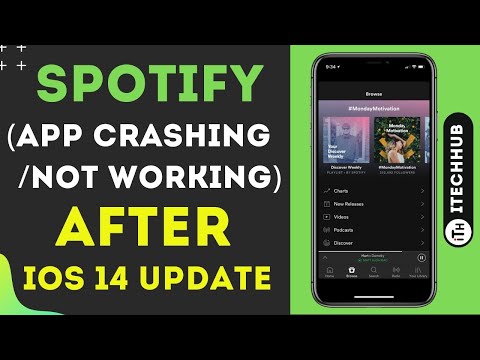
#Samsung #Galaxy # S9 +를 소유 한 독자가 휴대 전화에서 발생하는 문제를 해결하는 데 도움이되는 문제 해결 시리즈의 또 다른 기사에 오신 것을 환영합니다. 이것은 지난해 한국 회사가 출시 한 플래그십 모델 중 하나로, 대형 6.2 인치 Super AMOLED 디스플레이와 6GB RAM이 결합 된 Snapdragon 845 프로세서로 가장 잘 알려져 있습니다. 이 장치는 성능이 우수한 장치이지만 특정 문제가 발생할 수있는 경우가 있지만 오늘 해결해야 할 문제가 있습니다. 이 최신 문제 해결 시리즈에서는 Galaxy S9 + Spotify 앱이 계속 충돌하는 문제를 해결합니다.
해당 문제에 대해 Samsung Galaxy S9 + 또는 기타 Android 장치를 소유하고있는 경우이 양식을 사용하여 언제든지 문의하십시오. 장치에 대한 우려 사항에 대해 기꺼이 도와 드리겠습니다. 이것은 우리가 제공하는 무료 서비스입니다. 그러나 저희에게 연락하실 때 정확한 평가가 이루어지고 올바른 해결책이 제공 될 수 있도록 최대한 상세하게 작성해 주시기 바랍니다.
Samsung Galaxy S9 + Spotify 앱을 수정하는 방법이 계속 충돌합니다.
문제:안녕하세요 저는 samsung galaxy s9 plus가 그리 오래되지 않았으며 지금까지 spotify를 위해 일했습니다. 지금까지 spotify가 계속 충돌합니다. 모든 데이터와 캐시를 지우고 전화를 재부팅하고 앱을 제거하고 다시 설치 한 다음 다시 설치 한 것 같습니다. 일하는 것은 내가 삼성 전화를 사랑하도록 도울 수 있지만 이것이 계속된다면 다른 선택의 여지가 없지만 내 인생에서 가진 모든 삼성에 문제가 없었기 때문에 다른 선택의 여지가 없을 것입니다. 제발 도와주세요.
해결책: 이 휴대 전화에서 문제 해결 단계를 수행하기 전에 먼저 최신 소프트웨어 버전에서 실행 중인지 확인하는 것이 가장 좋습니다. 사용 가능한 업데이트가 있으면 먼저 다운로드하여 설치하는 것이 좋습니다.
이 문제는 Spotify 앱에만 해당되므로 먼저이 앱의 캐시와 데이터를 지워야합니다.
- 홈 화면에서 빈 공간을 위로 스 와이프하여 앱 트레이를 엽니 다.
- 설정 – 앱을 탭합니다.
- 기본 목록에서 원하는 애플리케이션을 탭합니다.
- 사전 설치된 앱을 표시하려면 메뉴 – 시스템 앱 표시를 탭합니다.
- 저장 – 캐시 지우기 – 데이터 지우기 – 삭제를 탭합니다.
문제가 계속 발생하는지 확인하십시오. 그렇다면 휴대폰에서 Spotify 앱을 제거한 다음 Google Play 스토어에서 새 버전을 설치해야합니다.
위의 단계로 문제가 해결되지 않으면 아래 나열된 추가 문제 해결 단계를 진행하십시오.
휴대 전화가 안정적인 Wi-Fi 네트워크에 연결되어 있는지 확인하세요.
간헐적 인 인터넷 연결로 인해이 문제가 발생할 수있는 경우가 있습니다. 이 가능성을 없애려면 전화기를 다른 Wi-Fi 네트워크에 연결해야합니다. LTE 신호를 사용할 수있는 한 휴대 전화의 모바일 데이터 구독을 사용할 수도 있습니다.
소프트 리셋 수행
소프트 리셋은 일반적으로 전화 소프트웨어를 새로 고치므로 사소한 소프트웨어 결함으로 인한 문제를 해결합니다. 이것은 배터리에서 전화기를 분리 할 때 시뮬레이션 된 배터리 풀이라고도합니다.
- 전원 및 볼륨 작게 키를 최대 45 초 동안 길게 누릅니다.
- 장치가 다시 시작될 때까지 기다리십시오.
문제가 계속 발생하는지 확인하십시오.
전화 앱 업데이트
이제 휴대폰이 새 소프트웨어 버전에서 실행되고 있으므로 휴대폰의 앱이이 최신 소프트웨어에서 실행되도록 아직 최적화되지 않았을 수 있습니다. 전화 앱에 사용 가능한 업데이트가 있는지 확인한 다음 그에 따라 업데이트해야합니다.
- 홈 화면에서 빈 공간을 위로 스 와이프하여 앱 트레이를 엽니 다.
- Play 스토어> 메뉴> 내 앱을 탭합니다.
- 앱을 자동 업데이트하려면 메뉴> 설정> 앱 자동 업데이트를 탭합니다.
- 사용 가능한 업데이트로 모든 애플리케이션을 업데이트하려면 업데이트를 선택합니다.
문제가 계속 발생하는지 확인하십시오.
전화기의 캐시 파티션을 지우십시오.
전화 시스템 캐시 데이터는 전화 앱에 대한 액세스 속도를 높이는 데 사용됩니다. 때때로이 데이터가 손상되어 장치에서 문제가 발생할 수 있습니다. 손상된 캐시 데이터로 인해 문제가 발생하는지 확인하려면 복구 모드에서 전화기의 캐시 파티션을 지워야합니다.
- 전화를 끄십시오.
- 볼륨 크게 키와 Bixby 키를 길게 누른 다음 전원 키를 길게 누릅니다.
- Android 로고가 표시되면 모든 키에서 손을 뗍니다. Android 시스템 복구 메뉴 옵션이 표시되기 전에 '시스템 업데이트 설치 중'이 약 30 ~ 60 초 동안 표시됩니다.
- 볼륨 작게 키를 눌러 "wipe cache partition"을 강조 표시합니다.
- 전원 키를 눌러 선택합니다.
- 볼륨 작게 키를 눌러 "예"를 강조 표시하고 전원 키를 눌러 선택합니다.
- 캐시 삭제 파티션이 완료되면 "지금 시스템 재부팅"이 강조 표시됩니다.
- 전원 키를 눌러 장치를 다시 시작하십시오.
문제가 계속 발생하는지 확인하십시오.
공장 초기화 수행
고려해야 할 마지막 문제 해결 단계는 공장 초기화입니다. 이렇게하면 휴대 전화가 공장 출하 상태로 돌아갑니다. 이렇게하면 전화 데이터가 지워 지므로 계속하기 전에 백업 복사본을 만들어야합니다.
- 전화를 끄십시오.
- 볼륨 크게 키와 Bixby 키를 길게 누른 다음 전원 키를 길게 누릅니다.
- 녹색 Android 로고가 표시되면 모든 키를 놓습니다 ( '시스템 업데이트 설치 중'이 Android 시스템 복구 메뉴 옵션을 표시하기 전에 약 30 ~ 60 초 동안 표시됨).
- 볼륨 작게 키를 여러 번 눌러 '데이터 삭제 / 초기화'를 강조 표시합니다.
- 전원 버튼을 눌러 선택합니다.
- '예-모든 사용자 데이터 삭제'가 강조 표시 될 때까지 볼륨 작게 키를 누릅니다.
- 전원 버튼을 눌러 마스터 재설정을 선택하고 시작하십시오.
- 마스터 재설정이 완료되면 '지금 시스템 재부팅'이 강조 표시됩니다.
- 전원 키를 눌러 장치를 다시 시작하십시오.
Spotify 앱만 설치 한 다음 문제가 계속 발생하는지 먼저 확인하십시오.


